Montaggio Video
- 1. Modifica Video+
- 2. Altri Suggerimenti e Trucchi per la Modifica+
Tutti gli argomenti
- Converti Video
- Utenti di design creativo
- DVD Utenti
- Altri Soluzioni
- Vacanze
- Utenti FotoCamera
- Utenti Social Media
Disattivare facilmente un video di YouTube sul telefono - I 6 strumenti più utili da non perdere!
Volete imparare a disattivare i video di YouTube sul telefono in modo semplice e veloce? C'è il posto giusto. Quando si riproducono video sull'applicazione YouTube utilizzando il telefono, i suoni del video vengono riprodotti automaticamente dagli altoparlanti del dispositivo anche se il telefono è in modalità "silent". Pertanto, per riprodurre i video di YouTube in modo silenzioso, è necessario disattivare direttamente l'audio dell'applicazione YouTube. Ecco quindi come silenziare un video di YouTube su iPhone o Android senza alcuno sforzo. Continuate a leggere!
- Parte 1. Come silenziare un video di YouTube su iPhone/Android passo dopo passo?
- Parte 2. I 6 strumenti più utili per silenziare un video da YouTube sul telefono
- Parte 3. Come silenziare un video da YouTube utilizzando Wondershare UniConverter?
- Parte 4. FAQ sul silenziamento dei video da YouTube
Parte 1: Come silenziare un video YouTube su iPhone/Android passo dopo passo?
Come forse già sapete, l'applicazione YouTube non consente agli spettatori di disattivare direttamente i suoni di riproduzione dei video. Tuttavia, esistono diversi modi per ovviare a questo problema. In primo luogo, è possibile ridurre il volume dei media del telefono a zero per disattivare la sessione di riproduzione. Se non funziona, seguite questi passaggi:
Passo 1. Aprire il browser Web del telefono cellulare preferito e attivare la modalità "Desktop" .
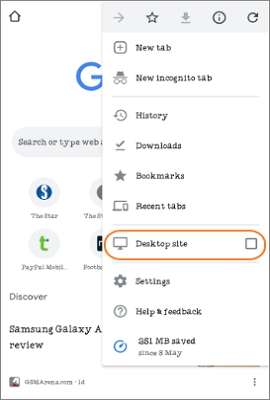
Passo 2. Ora digitate "youtube.com" per lanciare l'applicazione sul browser web del telefono. Se le miniature dei video sono troppo piccole, è possibile ritagliare facilmente lo schermo.
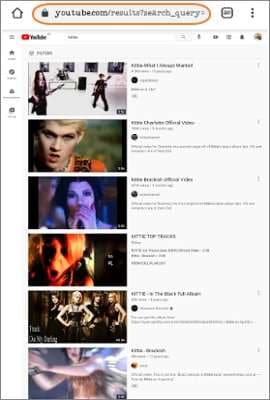
Passo 3. Quindi, toccare il video che si desidera riprodurre. Quando inizia la riproduzione, si vedranno i pulsanti di controllo della riproduzione nella parte inferiore della schermata di riproduzione. Fare clic sull'icona "Audio" per disattivare il video. Applicare la stessa procedura per disattivare il video.
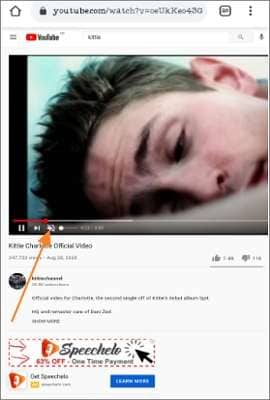
Parte 2: I 6 strumenti più utili per silenziare un video da YouTube sul telefono
Come si può notare, l'utilizzo della funzione "Mute Video" di YouTube è un po' complicato, poiché gli utenti devono prima attivare la modalità desktop. Ancora peggio, la visualizzazione dei video in modalità desktop non consente di escludere una particolare sezione del video. Ricordate che il muting e il taglio di un'area video specifica possono aiutarvi a saltare le fastidiose pubblicità di YouTube. Di seguito sono riportati sei programmi utili per disattivare i video di YouTube in movimento:
1. Video Sound Editor
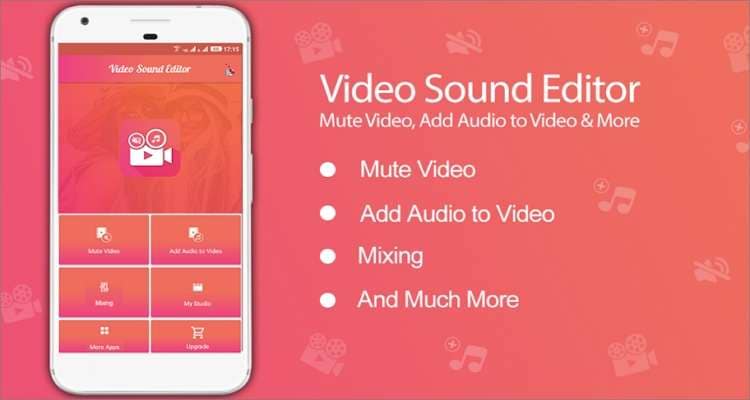
Video Sound Editor è una delle migliori applicazioni Android per aggiungere, mixare e disattivare i suoni dei video. È un'applicazione completa che consente di scegliere una parte specifica del video e di disattivarla. Inoltre, gli utenti possono selezionare una parte del video prima di tagliarla e ammorbidirla per creare un bel video tagliato. Come previsto, gli utenti possono anche cambiare la canzone di sottofondo dei loro video e condividere direttamente i loro video musicali con amici e familiari sui social media. Inoltre, questa applicazione supporta la maggior parte dei formati di file video.
Vantaggi
- Disattivare una sezione specifica del video.
- Eccellente funzione di ritaglio video.
Svantaggi
- Non è in grado di disattivare direttamente i video di YouTube.
2. VivaVideo
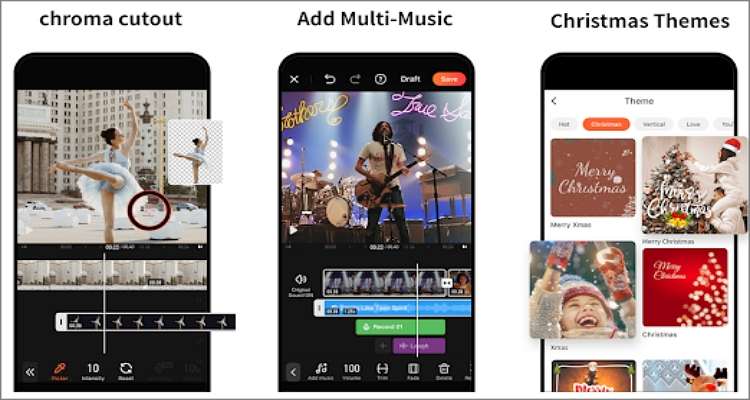
VivaVideo è un eccellente editor video per iOS e Android che vanta molteplici strumenti avanzati di editing video. Con esso è possibile modificare i video tagliando, rifinendo, unendo, ritagliando, applicando adesivi e molto altro ancora. VivaVideo può aggiungere musica di sottofondo, effetti sonori e voci fuori campo ai video quando si creano video con canzoni. Successivamente, è possibile regolare il volume della musica o disattivarla in sezioni specifiche per creare il video perfetto. Inoltre, VivaVideo può esportare video con risoluzione fino a 4K.
Vantaggi
- Uscite video di alta qualità.
- Funzioni essenziali di editing video.
Svantaggi
- Non è in grado di modificare i video oltre i cinque minuti.
3. AudioFix
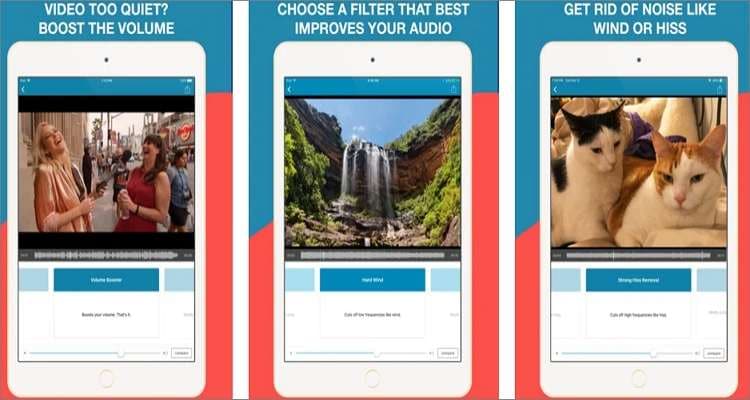
AudioFix è un'altra bellissima applicazione per iOS e Android per modificare e de-nobilitare i suoni dei video con un solo clic. Con AudioFix è possibile caricare un video e l'applicazione pulirà automaticamente l'audio e aumenterà il volume. Come previsto, AudioFix consente anche di disattivare l'audio dei video e di estrarre l'audio dai video. AudioFix offre oltre 12 filtri per potenziare l'audio e un equalizzatore a 6 bande per regolare il Q e il guadagno delle bande di frequenza, se siete degli audiofili. Inoltre, gli utenti possono comprimere il video prima di condividerlo.
Vantaggi
- Eccellente mixer audio.
- EQ fluido a 6 bande e oltre 12 filtri.
Svantaggi
- Il caricamento di un video richiede troppo tempo.
4. Video Mute
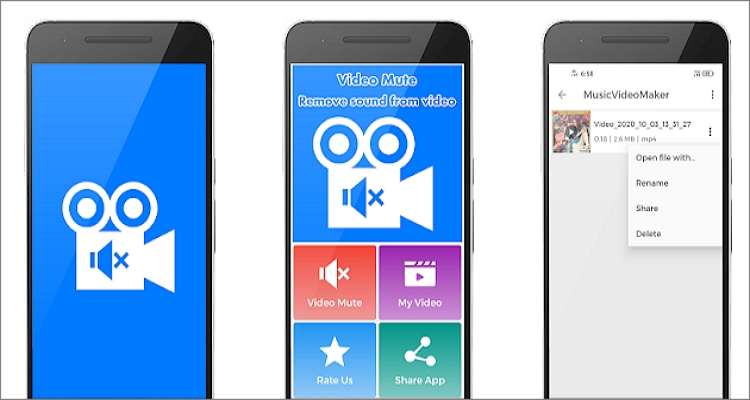
Video Mute è un'applicazione per Android che fa proprio questo: mutare i video. Qui gli utenti possono importare qualsiasi formato video e silenziarlo senza alcuno sforzo. Supporta formati video come AVI, FLV, MPEG, VOB, MP4 e altri ancora. Oltre a silenziare i videoclip, questa app è dotata di 500+ adesivi, 30+ filtri, effetti, testi e altre risorse per creare un video pluripremiato. È interessante notare che è possibile anche registrare e tagliare un video prima di rinominarlo. Nel complesso, si tratta di un'ottima applicazione per organizzare i video Android.
Vantaggi
- Registrare e disattivare i video.
- Supporta la maggior parte dei formati video.
Svantaggi
- Ha un sacco di pubblicità.
5. Mute Videos
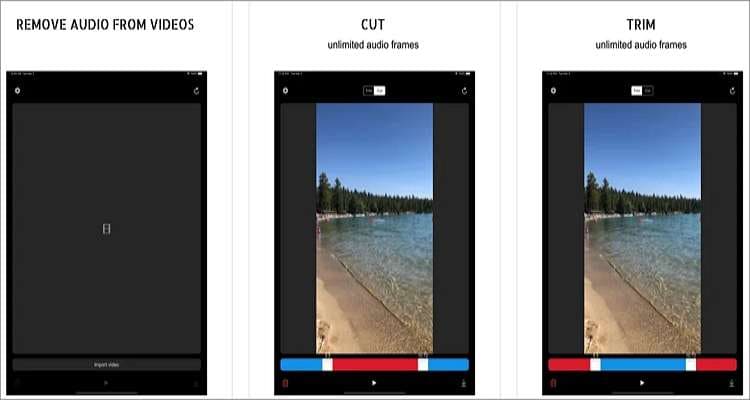
Mute Videos è un'applicazione semplice ma efficace per iOS per silenziare e tagliare i video alla perfezione. Con questa app è sufficiente caricare un video e regolare o disattivare il volume con un semplice tocco. Se non vi piace una sezione specifica dell'audio del video, Mute Video vi permette anche di tagliarla e sostituirla con un altro audio divertente. Inoltre, è possibile importare i video da tagliare da iCloud e dal rullino fotografico.
Vantaggi
- Ritagliare una sezione specifica dell'audio del video.
- Salva direttamente i video nel rullino fotografico.
Svantaggi
- Pubblicità fastidiosa.
6. iMovie
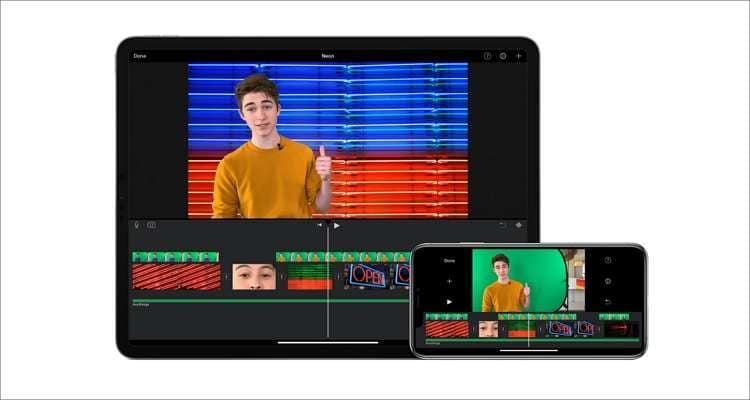
Sapevate che potete silenziare e modificare i clip su iPad o iPhone senza pagare un centesimo? Beh, usate iMovie. Con questa applicazione gratis e open-source per iOS, è possibile creare filmati premiati con l'Oscar e silenziarli prima di esportarli. È dotato di 8+ temi unici e 11+ titoli animati per realizzare il miglior film sui social media. Oltre a disattivare l'audio nei video, avrete a disposizione oltre 80 colonne sonore per personalizzare i vostri videoclip. E potete tagliare i video con precisione.
Vantaggi
- Gratis e open-source per iOS e macOS.
- Strumenti multipli per la creazione di video.
Svantaggi
- Non disponibile per Windows e Android.
Parte 3: Come silenziare un video da YouTube utilizzando Wondershare UniConverter?
![]()
Sebbene le app per Android e iOS di cui sopra siano utili, mancano di tutte le funzioni essenziali di editing video. Quel che è peggio è che queste applicazioni non possono silenziare i video direttamente da YouTube. Ma con Wondershare UniConverter, potete imparare a silenziare i video di YouTube sul telefono o sul computer con un semplice clic. Innanzitutto, questa applicazione può scaricare video direttamente da YouTube, Vine, Vimeo e altri canali di social media comuni. Quindi, dopo aver estratto un video, è possibile disattivarlo semplicemente spostando il cursore del volume. È inoltre possibile regolare la voce umana e lo stereo del video. Inoltre, gli utenti possono modificare ulteriormente i loro video di YouTube tagliando, ritagliando, riorganizzando, ritagliando, aggiungendo filtri e molto altro ancora.
Di seguito viene illustrato come silenziare i video di YouTube utilizzando Wondershare UniConverter:
Passo 1 Importare il video clip di YouTube.
Innanzitutto, installare ed eseguire UniConverter sul computer prima di fare clic sulla scheda Downloader. Quindi, visitate YouTube con il vostro browser e copiate il link del video. Ora tornate a UniConverter e fate clic sul pulsante Aggiungi. Una volta che il video è stato elaborato con successo, fare clic sul pulsante Download per estrarlo nella memoria locale. Ricordate che UniConverter consente di scaricare video MP4 in varie risoluzioni.
![]()
Passo 2 Aggiungere il video alla funzione Video Editor.
Quindi, fare clic sulla scheda Finito per visualizzare il videoclip scaricato. Quindi, fare clic con il tasto destro del mouse sul video, scegliere Aggiungi e selezionare Editor video per spostarlo nella funzione Editor video. Anche in questo caso, il processo di trasferimento dei video è istantaneo.
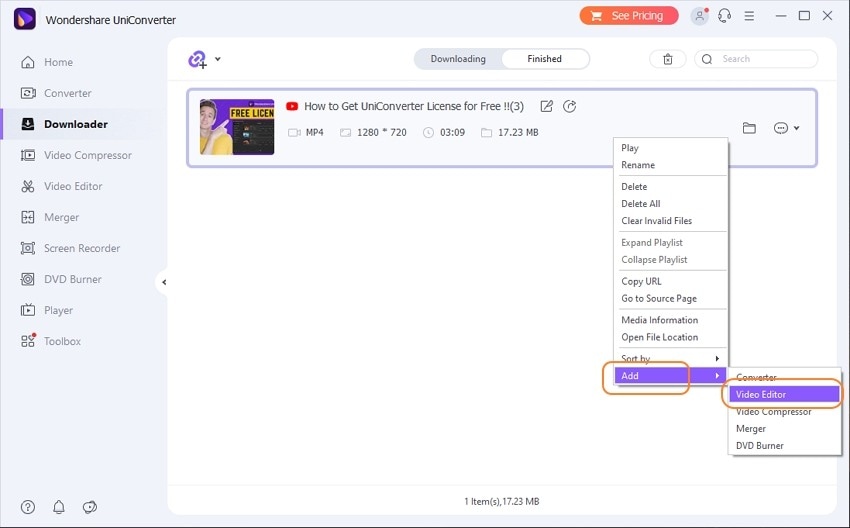
Passo 3 Disattivare il video di YouTube.
Ora è il momento di rimuovere il suono di sottofondo o la voce narrante dal video. Per farlo, premere le icone Ritaglia o Effetto sulla miniatura del video prima di fare clic sulla scheda Audio. Individuare la barra del volume e farla scorrere verso sinistra per disattivare il video. È inoltre possibile personalizzare la voce umana e lo stereo. Se si desidera rimuovere solo il rumore del video, è sufficiente fare clic sull'opzione Rimuovi rumore di fondo.

Passo 4 Continuare a personalizzare il video (opzionale).
Volete modificare ulteriormente il video per farlo risaltare? Iniziare facendo clic sul pulsante Ritaglia per ruotare, capovolgere e ridimensionare il video. Quindi, fare clic sulla scheda Effetto per applicare oltre 30 filtri al video e regolare il contrasto, la luminosità, la saturazione, la velocità di riproduzione, ecc. Inoltre, fare clic sul pulsante Filigrana per personalizzare il video con loghi di testo e immagini uniche. E soprattutto, fate clic sull'icona Trimsulla miniatura del video per tagliare e riorganizzare le sezioni del video.
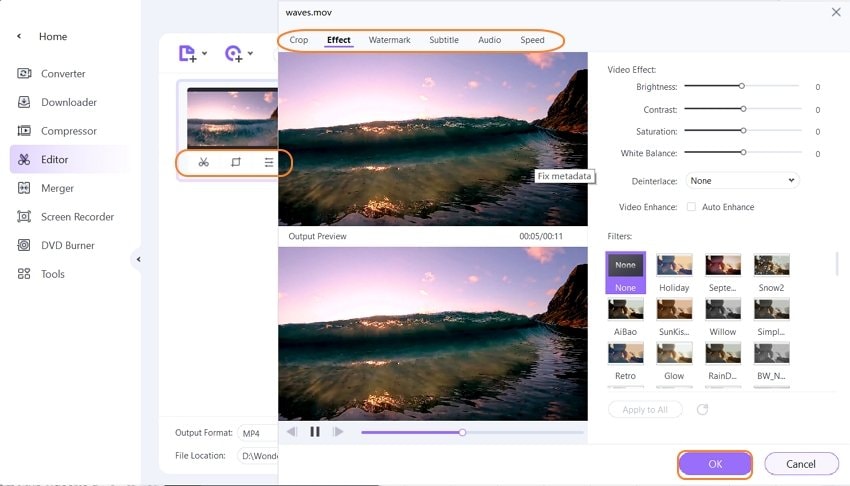
Passo 5 Convertire e salvare il video clip di YouTube.
Se si desidera convertire YouTube in un formato video diverso, fare clic su Formato di uscita, toccare Video, quindi scegliere un formato video e una risoluzione. È anche possibile esportare il video in un formato ottimizzato per i dispositivi come iPhone, Samsung, Blackberry, HTC e altri ancora, scegliendo il nome del telefono nella scheda Dispositivo. A questo punto, selezionare il percorso di una cartella in Posizione file e fare clic su Avvia tutto per salvare il nuovo video. Ecco come silenziare un video di YouTube su macOS e Windows.
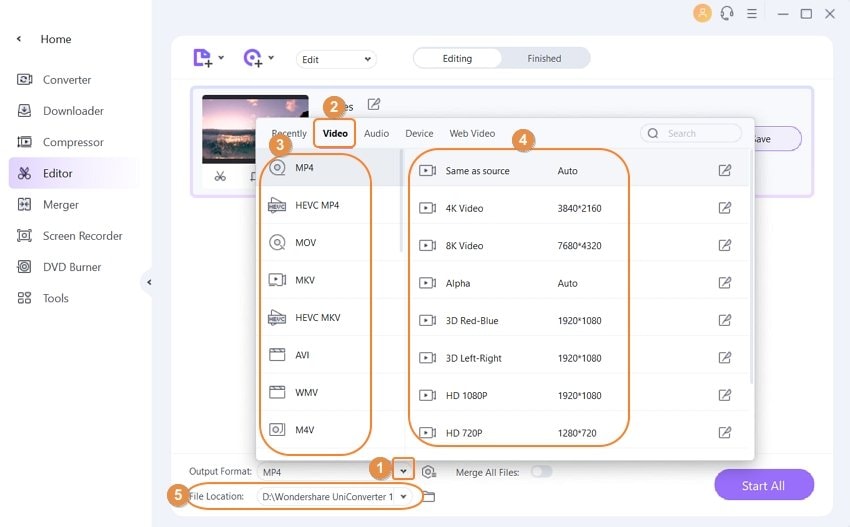
Nota: Per trasferire il video su iPhone, iPad o Android, fare clic sulla scheda Casella degli strumenti nel riquadro sinistro prima di fare clic sulla scheda Trasferimento per avviare la funzione. A questo punto si collega il telefono al computer tramite una linea Firewire, si carica il video silenziato, si sceglie il dispositivo e si trasferisce il video. Ecco fatto!
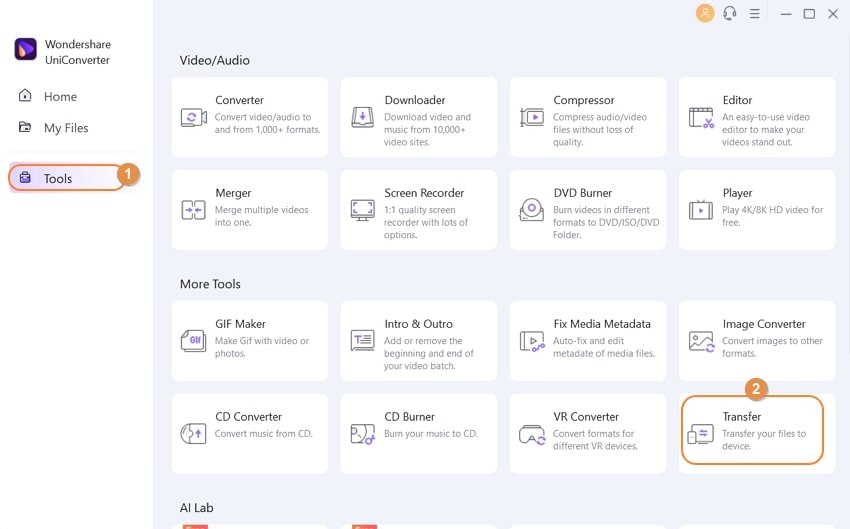
Parte 4: FAQ sul silenziamento dei video da YouTube
D1: Come posso rimuovere l'audio da un video su Android?
Risp: Innanzitutto, è possibile rimuovere l'audio dai video su Android utilizzando una delle applicazioni dedicate di cui sopra. Ma se non dovesse funzionare, utilizzate l'app Google Foto per guardare i video in modalità silenziosa. Per farlo, avviare l'applicazione, scegliere un video da guardare e fare clic sul pulsante "Edit". Quindi, fare clic su "Next" per saltare la funzione di ritaglio e premere il pulsante "Soundtrack". Infine, fare clic sull'icona "Audio" per guardare il video in modalità silenziosa.
D2: Come posso disattivare il video su Mac gratis?
Risp: È possibile silenziare un video su Mac utilizzando Wondershare UniConverter. Ma si può anche usare il lettore QuickTime preinstallato per silenziare un video, se non ci si preoccupa di lavorare con funzioni di editing video limitate. È sufficiente caricare il video, fare clic sulla scheda "Edit" e scegliere "Remove audio". Ora salvate il video e divertitevi.
D3: Come silenziare un video da YouTube in Windows 10?
Risp: Utilizzate Windows Movie Maker per rimuovere l'audio dai video in modo semplice e veloce sui PC. Purtroppo, però, gli utenti di Windows 10 dovranno utilizzare un'app di terze parti per disattivare i suoni dei video, perché Windows 10 non supporta più WMM. In questo caso, utilizzate Wondershare UniConverter per silenziare e modificare i video.
Conclusione
Questi sono i metodi più efficaci per disattivare un video di YouTube su un telefono o un computer. Ma, come già detto, le applicazioni dedicate sono limitate solo ai telefoni cellulari e offrono poche opzioni di editing video. Inoltre, gli utenti devono prima estrarre i video di YouTube con altri mezzi per poterli modificare con le app. Utilizzate quindi Wondershare UniConverter per godere di una piattaforma completa in grado di fare quasi tutto.
Il tuo completo video toolbox
 Converti in batch MOV in MP4, AVI, 3GP e viceversa facilmente.
Converti in batch MOV in MP4, AVI, 3GP e viceversa facilmente. 



Nicola Massimo
Caporedattore
Comment(i)